El chipset es importante, pero no se le da la atención que se merece. Te enseñamos cómo bajar el driver chipset con nuestra sencilla guía.
El chipset es una parte realmente importante del hardware que debe estar bien optimizada para que funcione correctamente. Muchos programas, o el mismo sistema operativo, requieren que el chipset esté a la orden del día. Hoy os vamos a explica cómo bajar el driver chipset Intel, también denominado Intel Management Interface.
Más abajo, encontrarás nuestra guía ¡Arrancamos!
Método #1: Descargar driver chipset desde la página de Intel
Este es el método que siempre recomendamos, debido a que es mejor descargar programas desde las páginas oficiales. Dicho esto, vamos a explicarlo.
Sabemos que muchos no sabéis que chipset tenéis, pero no tenéis que preocuparos porque Intel resume el proceso de forma sencilla. Aun así, os recomendamos a que investiguéis qué hardware tenéis porque siempre es útil saberlo. Para este fin, podéis descargaros Speccy o CPU-Z, dos programas que nos dan toda la información de nuestro ordenador.
Resumiremos el proceso en los pasos siguientes.
- Iremos al Intel Download Center. Como veis en la imagen de abajo, tenemos distintas secciones. Nosotros nos dirigiremos a «Chipsets»
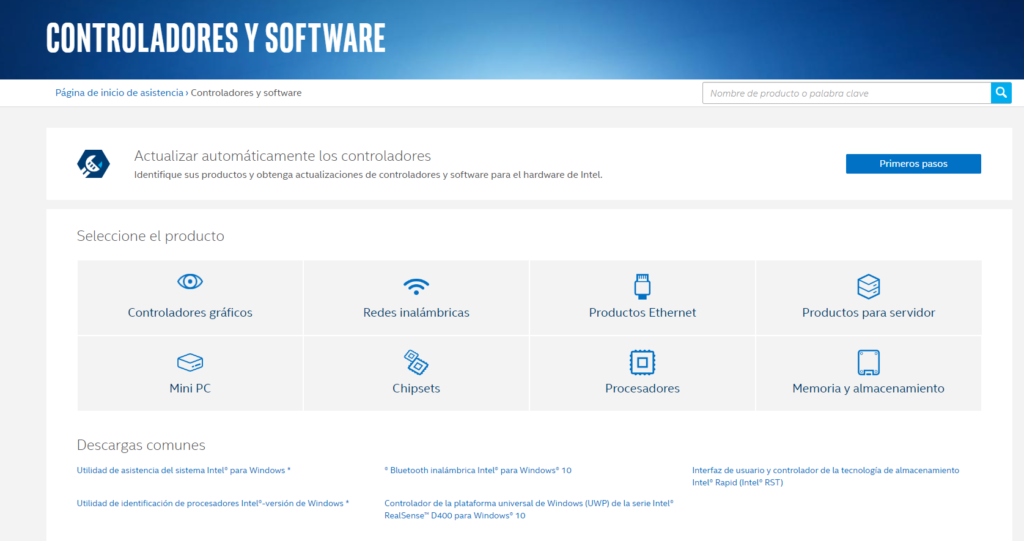
- En Descargas para Chipsets, es importante que sepáis la generación de vuestro procesador, el sistema operativo y la versión que tengáis (32 bits o 64 bits). Prestad atención a las columnas de descripción, SO, Versión y Fecha. Como consejo, intentad descargaros la versión del driver chipset más reciente posible para que no se quede desactualizado en poco tiempo. Si queréis sólo un archivo específico, lo podéis buscar.
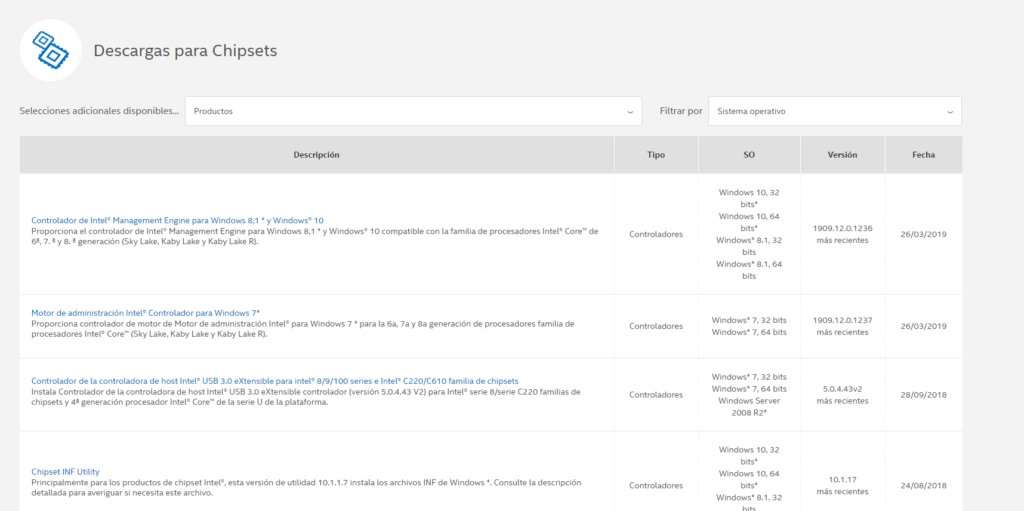
- Una vez que hagáis clic en la versión que os interese, os saldrá otra página en la que podéis ver detalladamente qué chipsets Intel son compatibles, como qué generación de procesadores lo son.
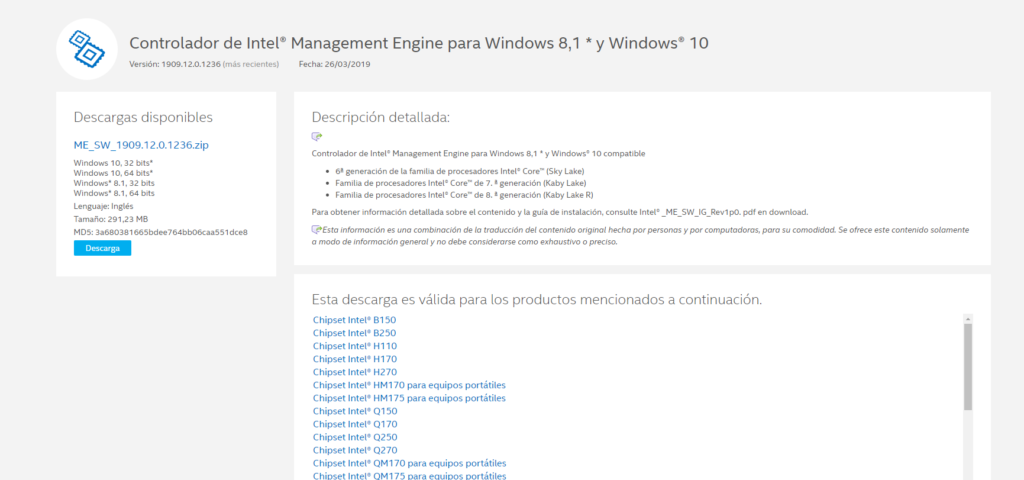
- Le dais el botón de «Descarga» de la izquierda y os bajaréis un archivo zip. Lo extraéis y os saldrán 2 carpetas y 2 archivos PDF. Acceder a la carpeta «Corp» y veréis otras tres carpetas más. Dentro de cada una tenemos un archivo de instalación, así que proceded a instalarlos todos.
- Una vez instalados, puede que os pidan reiniciar en algún momento el PC. Lo hacéis sí queréis o podéis para que los cambios surtan efectos y ya habremos terminado.
Método #2: utilizar software de terceros
Existe la posibilidad de descargarnos un programa que se encargue de descargarse los últimos drivers de los controladores de nuestro equipo, como puede ser los drivers de la GPU, procesador, chipset, audio, etc. No vamos a entrar mucho en esto porque hay muchos programas que podéis descargar y cualquiera de ellos da una buena función.
Podemos encontrar el DriverBooster, un programa que se dedica a recopilar las últimas versiones de los drivers de los componentes que tenemos instalados. Esta herramienta es de pago (si queremos disfrutarla por completo), así que puede que no os interese mucho para la función que da.
Aunque no lo creáis, y muchos lo odiéis, Windows Update ha mejorado muchísimo en este aspecto, ofreciéndonos las últimas versiones de los drivers. Si hacéis un repaso rápido por la red, encontraréis aplicaciones como DriverPack, SlimDrivers o Driver Talent.
Hasta aquí esta mini guía sobre cómo descargar el driver chipset de nuestro PC. Esperamos que os haya ayudado a quienes no sepáis hacerlo. Si tenéis alguna duda sobre el proceso o el chipset en general, hacédnosla saber más abajo.
[irp]¿Utilizas algún software de terceros? ¿Has tenido algún problema con la instalación de tu driver?










